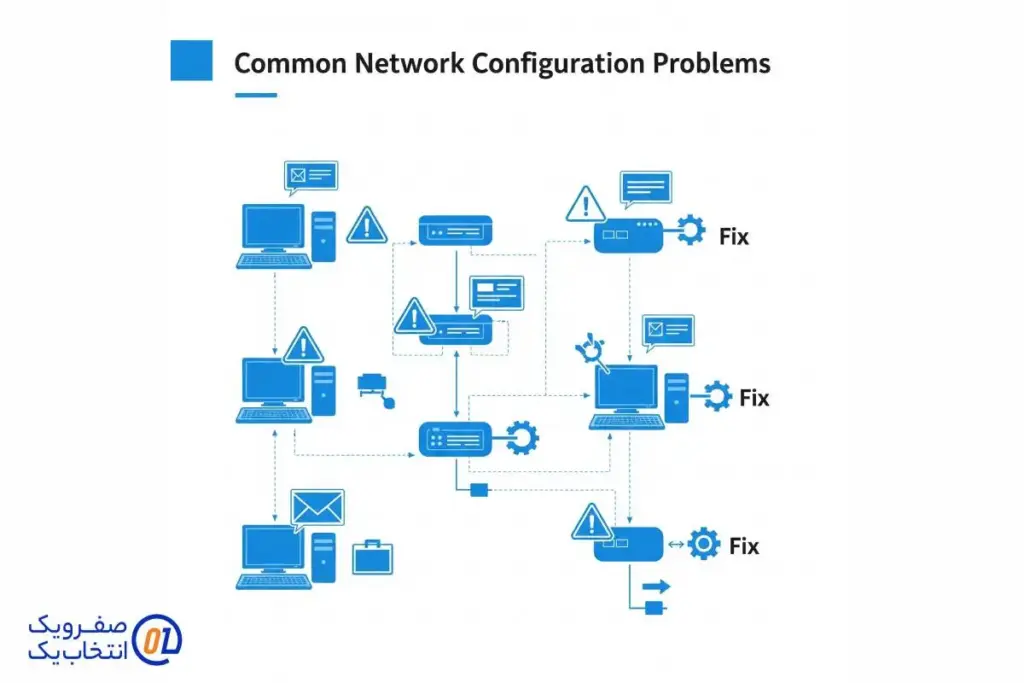لیست مطالب
شبکه های کامپیوتری، چه در خانه و چه در محیط کار، شریان حیاتی ارتباطات دیجیتال ما هستند. اما درست مثل هر سیستم پیچیده ای، ممکن است با مشکلات پیکربندی (کانفیگ) مواجه شوند. این مشکلات می توانند از کندی سرعت اینترنت گرفته تا قطع کامل اتصال را شامل شوند و معمولاً ریشه ای در تنظیمات اشتباه دارند. در این مقاله، به رایج ترین مشکلات کانفیگ شبکه و راه حل های عملی برای رفع آن ها می پردازیم.
۱. عدم اتصال به شبکه (No Connectivity)
این بدترین کابوس یک کاربر است: شما میخواهید آنلاین شوید، اما هیچ اتصالی وجود ندارد.
- مشکل احتمالی:
- کابل شبکه قطع است یا مشکل دارد: اگر از کابل اترنت استفاده میکنید، ممکن است شل شده یا آسیب دیده باشد.
- آدرس IP نادرست یا تداخل IP: دستگاه شما نتوانسته یک آدرس IP معتبر از روتر دریافت کند، یا آدرس IP تکراری با دستگاه دیگری در شبکه دارد.
- تنظیمات DNS نادرست: سیستم شما نمی تواند نام دامنه ها (مثل https://www.google.com/search?q=google.com) را به آدرسهای IP ترجمه کند.
- کارت شبکه غیرفعال یا مشکل دار: درایور کارت شبکه شما ممکن است خراب شده یا غیرفعال باشد.
- نحوه رفع:
- چک کردن کابل ها: مطمئن شوید کابل اترنت به درستی به کامپیوتر و روتر متصل است. چراغ های نشانگر روی پورت اترنت دستگاه و روتر را بررسی کنید.
- ری استارت کردن مودم و روتر: این اولین و اغلب موثرترین گام است. هر دو دستگاه را از برق بکشید، ۳۰ ثانیه صبر کنید و سپس ابتدا مودم و بعد از چند ثانیه روتر را وصل کنید.
- بررسی تنظیمات IP: در سیستم عامل خود (ویندوز: ipconfig /all در Command Prompt؛ لینوکس: ip a در ترمینال)، مطمئن شوید آدرس IP، Subnet Mask، Default Gateway و DNS Server به درستی تنظیم شدهاند. در اکثر شبکه های خانگی، این تنظیمات باید روی "دریافت خودکار" (DHCP) باشند. اگر مشکل IP تکراری دارید، با اجرای ipconfig /release و سپس ipconfig /renew (در ویندوز) میتوانید آدرس جدیدی دریافت کنید.
- بررسی و تغییر DNS: می توانید از DNS های عمومی و مطمئن مانند DNS گوگل (8.8.8.8) و( 8.8.4.4) یا (Cloudflare (1.1.1.1 و( 1.0.0.1) استفاده کنید.
- بررسی کارت شبکه: در Device Manager ویندوز یا با دستورات لینوکس، وضعیت کارت شبکه را بررسی کنید و درایور آن را به روز کنید یا مجددا نصب نمایید.
۲. سرعت اینترنت پایین (Slow Internet Speed)
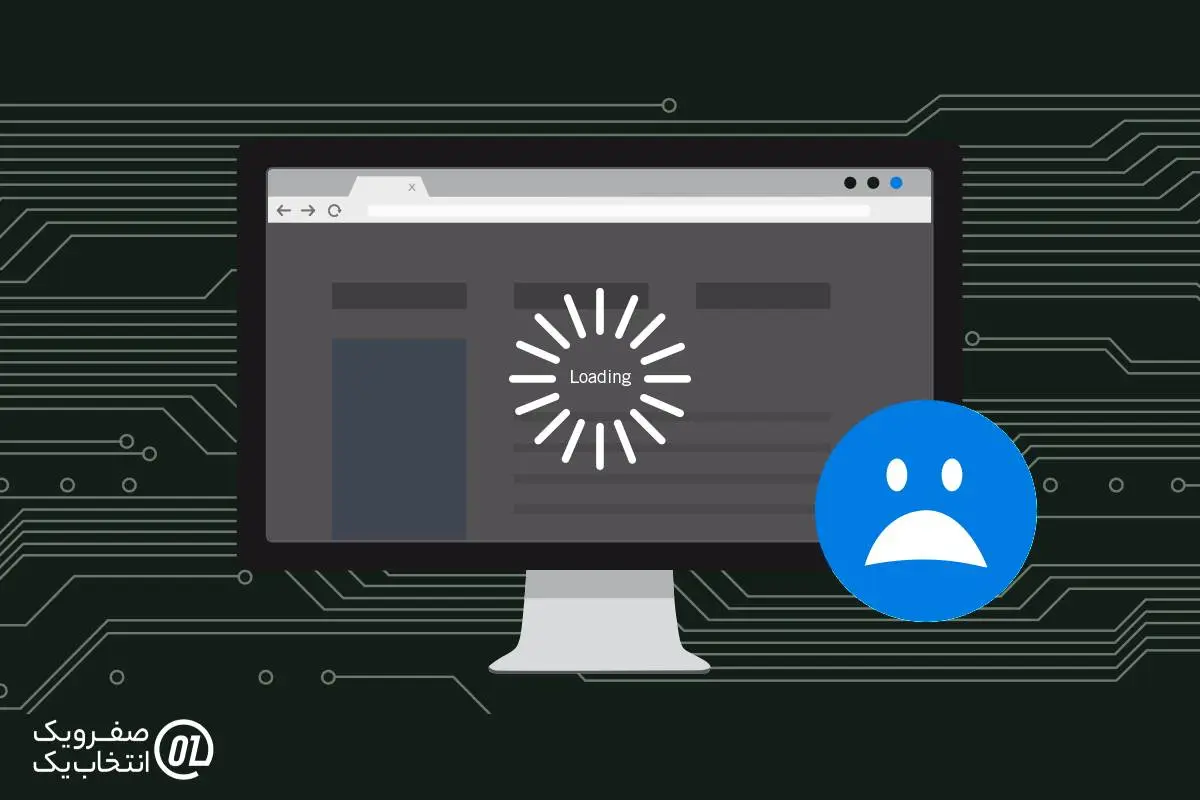
همه ما سرعت اینترنت بالا را دوست داریم. وقتی سرعت پایین می آید، کارها مختل می شوند.
- مشکل احتمالی:
- تداخل وای فای (Wi-Fi Interference): دستگاه های دیگر یا شبکه های وای فای همسایه می توانند با سیگنال شما تداخل ایجاد کنند.
- کانال وای فای شلوغ: کانالی که روتر شما روی آن فعالیت می کند، ممکن است شلوغ باشد.
- ضعف سیگنال وای فای: فاصله زیاد از روتر یا موانع فیزیکی (دیوارها) می توانند سیگنال را ضعیف کنند.
- پهنای باند مصرف شده توسط دستگاه های دیگر: دانلودهای حجیم یا استریم ویدئو در دستگاه های دیگر.
- نحوه رفع:
- تغییر کانال وای فای: وارد پنل مدیریتی روتر خود شوید (معمولا با تایپ 192.168.1.1 یا 192.168.0.1 در مرورگر) و کانال وای فای را به یک کانال خلوت تر (مثلاً ۱، ۶ یا ۱۱ در باند 2.4GHz) تغییر دهید. ابزارهایی مانند Wi-Fi Analyzer می توانند به شما در یافتن کانال خلوت کمک کنند.
- قرار دادن روتر در مکان مناسب: روتر را در مرکز خانه و دور از موانع فلزی یا الکترونیکی قرار دهید.
- استفاده از باند 5GHz: اگر روتر شما از باند 5GHz پشتیبانی می کند، از آن استفاده کنید؛ این باند سرعت بالاتری دارد و تداخل کمتری می پیرد، اما برد آن کمتر است.
- بررسی مصرف پهنای باند: نرم افزارهای مدیریت شبکه یا پنل مدیریتی روتر خود را چک کنید تا ببینید کدام دستگاه ها بیشترین پهنای باند را مصرف می کنند.
۳. قطعی مکرر اتصال (Frequent Disconnections)
اگر اتصال شما مدام قطع و وصل می شود، کار کردن یا بازی کردن عذاب آور می شود.
- مشکل احتمالی:
- نرم افزار روتر (Firmware) قدیمی: فریم ور قدیمی می تواند باعث ناپایداری شود.
- خرابی سخت افزاری روتر یا مودم: این اتفاق کمتر میافتد اما ممکن است.
- گرم شدن بیش از حد دستگاه ها: روتر یا مودم شما ممکن است بیش از حد گرم شده باشد.
- تداخل IP یا DNS: مشابه مشکل عدم اتصال.
- نحوه رفع:
- بهروزرسانی Firmware روتر: به وب سایت سازنده روتر خود مراجعه کنید و آخرین نسخه Firmware را دانلود و نصب کنید. (احتیاط: این کار باید با دقت انجام شود و ممکن است نیاز به مطالعه دقیق دفترچه راهنما داشته باشد.)
- بررسی دما: مطمئن شوید روتر و مودم در محلی با تهویه مناسب قرار دارند و داغ نمی شوند.
- تست با کابل: اگر با وای فای مشکل دارید، دستگاه خود را مستقیماً با کابل به روتر وصل کنید تا ببینید مشکل ادامه دارد یا خیر. اگر مشکل برطرف شد، ایراد از وای فای است.
- تنظیم مجدد کارخانه (Factory Reset) روتر: این کار تمام تنظیمات روتر را به حالت اولیه برمی گرداند. (هشدار: تمام تنظیمات سفارشی شما از بین می رود و باید دوباره آنها را وارد کنید.)
۴. عدم دسترسی به وب سایتهای خاص (Cannot Access Certain Websites)

اگر میتوانید به برخی سایتها دسترسی پیدا کنید اما به برخی دیگر نه، مشکل خاصتری در کانفیگ وجود دارد.
- مشکل احتمالی:
- مشکلات DNS: همانطور که گفته شد، سیستم شما نمیتواند آدرس IP یک دامنه خاص را پیدا کند.
- مسدودسازی توسط فایروال: فایروال سیستم عامل یا روتر شما ممکن است دسترسی به آن وب سایت را مسدود کرده باشد.
- مسائل مربوط به پروکسی یا VPN: اگر از پروکسی یا VPN استفاده میکنید، ممکن است آنها مانع دسترسی شما شوند.
- نحوه رفع:
- تغییر DNS: سعی کنید از DNSهای عمومی مانند گوگل یا Cloudflare استفاده کنید.
- بررسی فایروال: تنظیمات فایروال ویندوز/لینوکس یا فایروال داخلی روتر خود را بررسی کنید.
- غیرفعال کردن پروکسی/VPN: برای مدت کوتاهی پروکسی یا VPN خود را غیرفعال کنید تا ببینید آیا مشکل برطرف می شود یا خیر.
- استفاده از دستور ping و tracert (در ویندوز) یا traceroute (در لینوکس): این دستورات به شما کمک می کنند تا مسیری که ترافیک شبکه شما طی می کند را ردیابی کرده و محل احتمالی مشکل را شناسایی کنید.
۵. مشکل اتصال دستگاههای جدید (New Device Connectivity Issues)
گاهی اوقات، فقط دستگاه های جدید نمی توانند به شبکه متصل شوند.
- مشکل احتمالی:
- فیلتر MAC Address: روتر شما ممکن است برای افزایش امنیت، فقط به دستگاههای با MAC Address مشخص اجازه اتصال داده باشد.
- پروتکل امنیتی نامناسب: دستگاه جدید شما از پروتکل امنیتی (مانند WPA3، WPA2) پشتیبانی نمی کند که روتر شما از آن استفاده می کند.
- نحوه رفع:
- بررسی فیلتر MAC Address: وارد پنل مدیریتی روتر خود شوید و تنظیمات فیلتر MAC Address را بررسی کنید. MAC Address دستگاه جدید خود را اضافه کنید یا موقتاً این قابلیت را غیرفعال کنید.
- تغییر پروتکل امنیتی وای فای: در روتر، پروتکل امنیتی را به (WPA2/PSK (AES تغییر دهید که سازگاری بیشتری با دستگاههای قدیمیتر دارد.
جمع بندی
بسیاری از مشکلات شبکه با کمی دانش و صبر قابل حل هستند. همیشه با راه حلهای سادهتر شروع کنید (مثل ری استارت کردن دستگاهها) و سپس به سمت بررسی تنظیمات پیشرفته تر بروید. اگر با انجام این مراحل همچنان مشکل پابرجا بود، ممکن است نیاز به تماس با ارائه دهنده خدمات اینترنت (ISP) خود یا یک متخصص شبکه داشته باشید. با آشنایی با این مشکلات رایج و راه حلهای آنها، می توانید تجربه کاربری پایدارتر و لذت بخش تری از شبکه خود داشته باشید.

 مجله صفرویک
مجله صفرویک